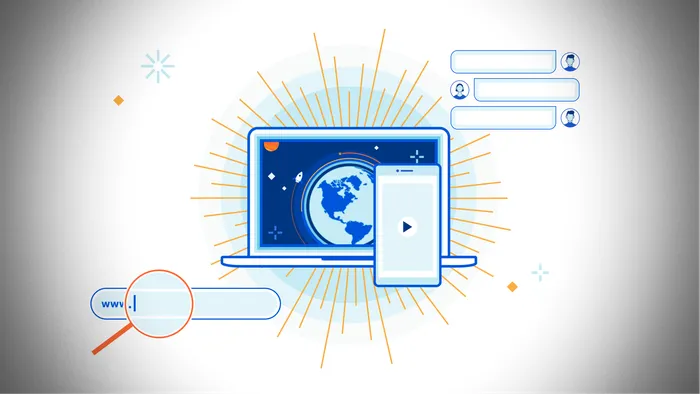
Ao navegar por sites no Google Chrome, você pode querer saber como corrigir o erro ERR_SSL_PROTOCOL_ERROR. Isso acontece devido a um erro de segurança SSL que impede o site de fornecer uma conexão estável com o navegador.
Por que o erro ERR_SSL_PROTOCOL_ERROR acontece?
O problema está relacionado com o erro de segurança ligado ao certificado SSL, presente em diversos sites da internet. Ele garante que a conexão da página com o navegador está segura e livre de vírus ou agentes maliciosos que possam se aproveitar para roubar dados do usuário.
Geralmente, o erro aparece para o usuário por um conflito gerado pelo site com o navegador ou pelo servidor que hospeda a página. Por ser temporário, recarregar o site ou utilizar outro navegador pode, em alguns casos, resolver o problema.
–
Canaltech no Youtube: notícias, análise de produtos, dicas, cobertura de eventos e muito mais! Assine nosso canal no YouTube, todo dia tem vídeo novo para você!
–
Porém, muitas vezes o erro pode ser exibido constantemente por problemas relacionados ao conflito com dados de navegação acumulados, validade do certificado SSL e o antivírus instalado no computador. A boa notícia é que existem soluções que devem ajudar a corrigir o erro para que a página volte a carregar normalmente.
Como corrigir o erro ERR_SSL_PROTOCOL_ERROR no seu navegador
1. Limpe os dados de navegação
O acúmulo de dados de navegação em um navegador, cookies e outras informações, são utilizados para acelerar o carregamento de uma página previamente visitada. Porém, eles podem causar bugs e exibir o erro de SSL. Então, limpar os dados do navegador podem corrigir o problema; veja como:
- Abra o Google Chrome;
- Clique no botão de três pontos na parte direita do navegador;
- Vá em “Definições”;
- Clique em “Privacidade e Segurança”;
- Selecione “Limpar dados de navegação”;
- Confirme a opção em “Limpar Dados”.
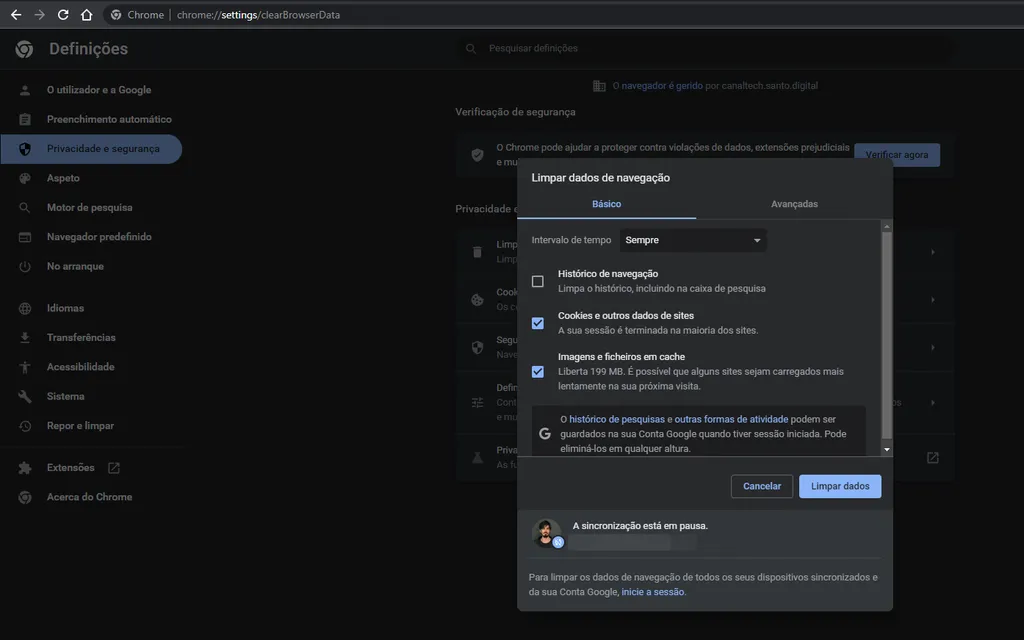
Lembre-se também de checar de se a data e hora do seu computador estão corretos, eles também podem influenciar no carregamento do site no Google Chrome.
2. Verifique a validade do certificado SSL
O SSL é um importante certificado de internet para garantir uma conexão segura do navegador com o site. Por isso, verifique se a página que está tentando carregar possui um certificado válido. Senão, é preciso entrar em contato com o provedor do SSL para regularizar a situação.
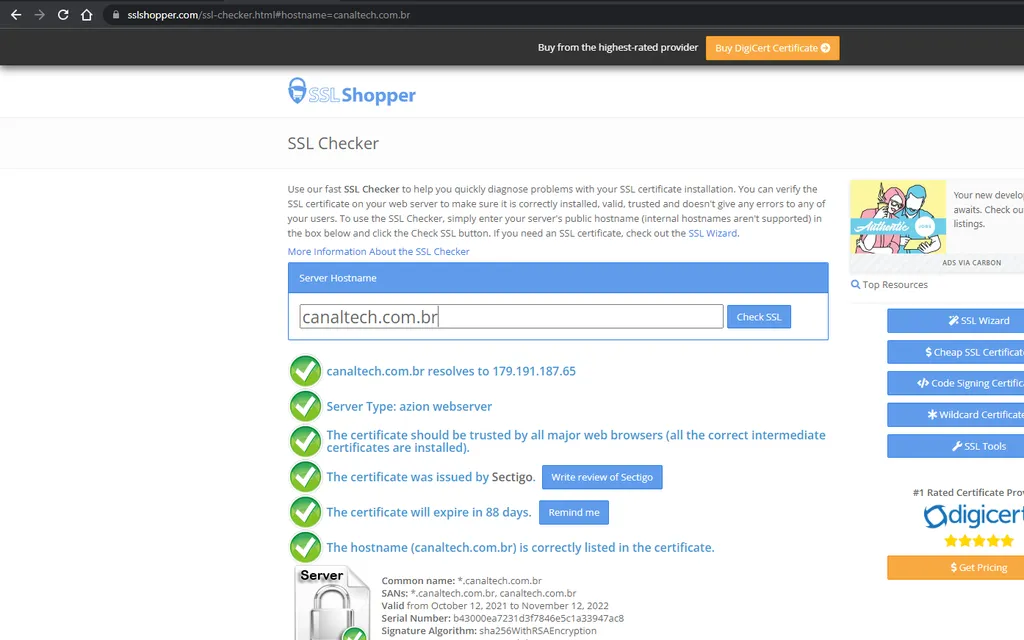
3. Verifique o seu firewall e VPN
Um site bloqueado pelo firewall pode exibir erros de carregamento e falha de leitura do certificado SSL. Além disso, algumas conexões em VPN (Rede Privada Virtual) também podem impedir o acesso a determinados sites da web. Por isso, verifique a lista de bloqueios pelo firewall em seu computador e se a sua conexão VPN permite acesso ao site desejado.
4. Desabilite extensões do Google Chrome
Há extensões disponíveis para o navegador do Google Chrome são capazes de ler e modificar sites visitados. Por isso, é possível que algumas extensões gerem o erro de certificado SSL e impeçam o carregamento da página. Desabilite ou remova as extensões que podem estar causando esse problema.
5. Verifique as configurações do antivírus
O antivírus instalado no seu computador também pode estar gerando o erro de certificado SSL em uma página. Devido à varredura constante feito pelo programa de proteção ao computador, inclusive aos sites visitados, é possível que a verificação SSL de um site esteja emitindo um falso positivo. Isso pode acontecer por vários motivos, como uma versão desatualizada do SSL de um determinado site.
Por isso, tente desativar o seu antivírus de forma temporária para verificar se o problema foi corrigido. Dessa forma, você precisará repetir essa tarefa sempre que quiser visitar o site que esteja em conflito com o seu software de proteção.
Trending no Canaltech:
- Quais celulares Motorola serão atualizados para o Android 13?
- Placa Mercosul | O que significam as cores vermelha, azul e verde?
- Cientistas alertam que a próxima pandemia poderá ser de fungos, e não de vírus
- Placa Mercosul | Como descobrir a cidade de origem do carro?
- Quais celulares Samsung serão atualizados para o Android 13?
Fonte: Canaltech
